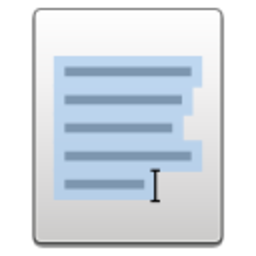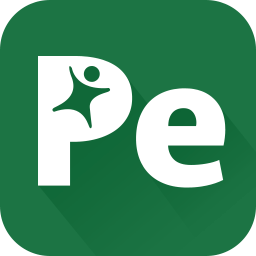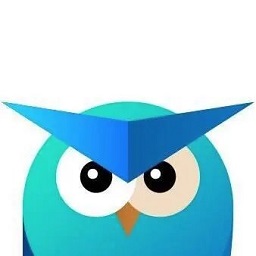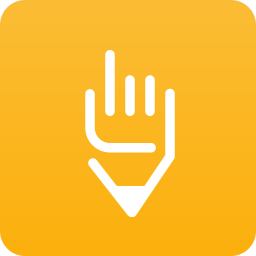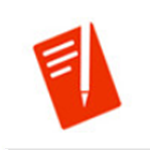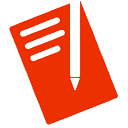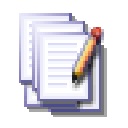emeditor 64 破解版 v18.8.0 绿色中文版
免费软件- 软件大小:21.8M
- 软件语言:简体中文
- 更新时间: 2021-12-24
- 软件类型:国产软件
- 运行环境:win系统
- 软件等级 :
大雀下载地址
- 介绍说明
- 下载地址
- 相关推荐
emeditor 64 破解版是Emurasoft公司旗下一款十分出色的轻量级多功能文字编辑软件。emeditor 破解版具有快速、轻巧、可扩展、便于使用的优点,它采用二进制程序,具有极强的文字处理功能,完美支持宏、Unicode,还能处理大数据以及 CSV 文件,内置多国语言,实用性极强。

用一个快速,轻巧,扩展性强的文本编辑器来突出您的工作效能。让 EmEditor 帮您实现工作目标吧!
简单好用的文本编辑器,支持多种配置,自定义颜色、字体、工具栏、快捷键设置,可以调整行距,避免中文排列过于紧密,具有选择文本列块的功能(按ALT 键拖动鼠标),并允许无限撤消、重做,总之功能多多,使用 方便,是替代记事本的最佳编辑器。
Windows系统自带的“记事本”的查找替换功能很弱,但EmEditor弥补了这一点,它支持的查找替换规则更加详细实用,对查找出的结果可以突出显示,并可以批量查找替换未打开的TXT、HTML、DOC等格式的文件中的内容:选择“搜索”菜单下的“在文件中查找”或“在文件中替换”命令,打开查相应对话框,输入自己想要替换的内容即可。
提示:批量替换的操作将无法撤消或恢复,因此最终替换之前请务必慎重,或者事先做好源文件的备份工作。
编写程序更轻松
EmEditor给学习网页及程序设计的朋友提供了许多贴心的功能,它可以为HTML、CSS、PHP、ASP、Perl、PerlScript、C#、C/C++、Java、JavaScript等语言提供一些基本框架,并能将特殊的语句突出显示,让人一目了然,这为编程人员免去了不少工作,也可以为编程初学者提供一些帮助。
自定义与宏功能
EmEditor的强大还表它提供强大的自定义功能,可以在“工具”菜单设置文件关联、自定义菜单和工具栏、管理常用工具和插件等(如图2),点击“工具/自定义”可以打开自定义窗口(如图2),这里提供了众多选项,我们能够通过设置让EmEditor更加符合自己的使用习惯。
此外,宏功能也是EmEditor一大亮点,比如需要书写相同的签名信息时,就可以在EmEditor中先录制一个签名信息的录入过程的宏,点击菜单栏中的“宏/开始停止录制”皆可开始录制,进行完录制动作后,点击同一按钮即可完成录制。当需要调用签名时,点击工具栏上的运行宏按钮便可以轻松完成。
细节人性化
EmEditor在许多细节上也非常人性化,比如Word中方便的拖曳操作被保留了下来,这样在进行文字编辑的时候就再也不用反复的“剪切”和“粘贴”了,轻轻一拖就能搞定。对于编辑好的文字还可进行打印预览,这能方便我们排版打印文本。同时它有丰富的实用工具栏,并能根据自己的需要进行定制,我们只要把常用的工具放在工具栏上,操作就会更加简便。流行的浏览器一样,EmEditor也支持标签浏览,你可以在同一个EmEditor中打开多个标签页,切换起来非常方便。
使用插件更精彩
同TC和firefox一样,EmEditor的插件非常丰富,插件安装后都可以“Tools/Plug-ins”进行快速调用。这里,笔者向朋友们推荐几个比较实用的插件:MnzkOpenFolder:安装后可以在EmEditor调用资源管理器直接打开某个文件夹,但前提是必须对这些文件夹进行注册,注册的方法是打开“Tools/Plug-ins/CustomizePlug-ins”对话框,对MnzkOpenFolder插件的属性进行设置就可以了。
ToSimplifiedChinese:可以将繁体中文字符快速转换为简体中文,这样在阅读某些特殊字符格式的电子小说或者繁体文档时,将非常方便。
显示类插件:显示类插件非常丰富,各有所长,它们可以实现窗口分割(包括横向、纵向分割)、显示标尺、显示行号显示参考线、改变行距、自动滚屏等功能。
2、优化大文件打开速度
3、加入单词自动完成功能
4、emeditor加入虚拟空格模式
5、点击鼠标三次选择整行
6、打开对话框允许同时打开多个文件
7、程序崩溃或系统意外关闭时自动保存已修改的文件
8、支持按自定义的单位显示已打开文件的大小
9、emeditor支持对较大的文件进行编辑
10、在多个文件对话框中加入文件路径自动完成功能
11、“转换选定内容”菜单中的多个命令支持对选定的文本块进行转换
12、不同文本快速比较和同步滚动功能改进的垂直选择编辑功能;
13、启动、搜索和替换文本速度快,超过大部分同类软件;
14、支持查找高亮显示,支持大写小写强制替换,支持多标签浏览,支持丰富的插件扩展;
15、emeditor支持自己动手制作免安装版 ,不写系统注册表,配置文件不丢失。
16、emeditor对中文支持好
17、支持插件,开放接口
18、界面友好
19、启动速度很快
支持的操作系统:Windows 10/8.1/8/7/Server 2008 R2 或更高。
案例1:用EmEditor批量删除空行
首先,用EmEditor打开一些需处理的文本。
这些文本中,含有大量的不规律的空行,我们希望删除掉。

我们使用EmEditor替换功能的快捷键Ctrl+H。
或者鼠标依次点击“搜索”→“替换”

“查找”填写:\n\n
“替换为”填写:\n
勾选“使用正则表达式”
然后点击“替换全部”
如果替换后,仍有一些多余的换行,可以反复点击“替换全部”,
直至所有空白换行都消失。

案例2:用EmEditor批量给数据分列
比如下面图示的这张开支账目表,本来是记在记事本中的,其中每一列数据是空格隔开的。我们希望复制到Excel中来记账。

如果直接复制粘贴到Excel中,会堆在一起。
这时我们考虑使用EmEditor来处理。

同样,我们使用替换功能,
“查找”填写:空格
“替换为”填写:\t
勾选“使用正则表达式”
然后点击“替换全部”

这样可以就可以复制到Excel中,数据会自动分列。
类似地,还有许多正则替换的应用场景,就不一一枚举了,大家自行发挥。


如何录制和运行宏
EmEditor录制删除空行的宏
我们来看图示案例,希望逐一删除数据中的空行。
其实在EmEditor中删除空行的方法和技巧有许多,
这里只是演示一下宏的录制与运行。

先把光标放在第1个需要删除的空行上,然后点击红色的宏录制按钮。
或者依次点击菜单:宏 → 开始/停止宏
也可以按下快捷键Ctrl+Shift+R

然后依次按下键盘中的Delete(表示删除此行)
再按下方向键↓(表示把光标定位到下一行)
按下这两个键之后,我们再次点击红色的宏录制按钮(表示停止录制)

接下来,我们来使用这个刚刚录制的宏。
方法很简单,点击旁边的绿色按钮,即可运行
(也可以按下快捷键Ctrl+Shift+P)。

可以看到,每点击一次绿色按钮,
EmEditor即运行一次宏:
重复刚才录制的操作
(删除一行后,光标移到下一行)

案例2:使用EmEditor宏自动打开网址
其实EmEditor的宏,还支持录制键盘与鼠标的操作,而且不仅限于软件内部。
也就是在其它窗口、其它软件上的操作,它也能录制和重复执行。
下面我们来举一个简单的例子,给大家初步体会一下。
使用EmEditor录制的宏自动打开百度网址。
首先,我们打开EmEditor,点击红色录制宏按钮。
接下来所有操作都会被EmEditor记住,直到按下停止录制宏案例。

我们使用Chrome浏览器,新建一个标签页。

在地址栏手动输入百度首页网址。

回车后,浏览器会打开百度首页。

接下来,我们希望停止宏录制,切换到EmEditor,按下停止宏按钮。

这时宏已经录制结束。我们来检验一下运行效果。
首先,把原来在Chrome浏览器中手动打开的百度首页关闭(即恢复到宏录制前的状态)。

接下来,我们点击EmEditor中的绿色宏运行按钮。
观察它会做什么。

果然EmEditor中的宏,重复了我们刚录制的操作:
新开一个标签页,输入百度网址,自动打开了百度首页!

1. 如果您有安装插件,那么请在插件文件夹中把所有插件删除,然后试着再运行一次EmEditor。
2. 如果程序还是不能正常运行,请到「开始」菜单中的“程序和功能”中卸载EmEditor。重启计算机然后再次安装EmEditor。
3. 如果EmEditor只在打开UTF-8或Unicode的文件时出故障,请到编辑器中的“查看”下拉菜单,选择“字体”,并在“字体分类”列表中选择“标准”,然后在“显示字体”方块旁按一下“更改”按钮查看是否选择了合适的字体。
怎么用就移除EmEditor托盘图标?
请再次运行EmEditor的安装程序并确保“添加托盘图标到任务栏”的复选框没有被勾选。这样,您就不会再在任务栏中看到EmEditor的托盘图标了。您不需要在运行EmEditor安装程序前卸载EmEditor。如果操作不成功,请在Windows「开始」菜单中选择“搜索”,然后搜索 “emeditor.lnk”文件。这个文件应该在启动文件夹(Startup folder)中。要永久删除EmEditor托盘图标,你可以删除这个文件。
EmEditor不运行怎么办?
如果您有安装Trend Micro Internet Security系统,并且是最新的安全更新系统的话,EmEditor可能会出现启动不了的问题。请卸载Trend Micro Internet Security ,或在桌面上清除Trend Micro Internet Security的快捷键,问题就会解决。
怎么同时关闭所有窗口?
按下SHIFT键,然后同时点击编辑器右上角红色框框中的”X”。另外,你也可以这样做:
按ALT + SHIFT + F4
按ALT + SHIFT + X
在文件下拉单中选择关闭,然后再按一下SHIFT键
在工具栏上添加「关闭全部」按钮,然后点击该按钮。
点击托盘图标,然后在菜单中选择“全部关闭”。
字体太小怎么办?
请选择工具下拉单中的“当前配置属性”,在“打印”标签页上选择「字体…」,然后你就能更改字体和大小了。

【基本介绍】
“世界上最快的文本编辑器”用一个快速,轻巧,扩展性强的文本编辑器来突出您的工作效能。让 EmEditor 帮您实现工作目标吧!
简单好用的文本编辑器,支持多种配置,自定义颜色、字体、工具栏、快捷键设置,可以调整行距,避免中文排列过于紧密,具有选择文本列块的功能(按ALT 键拖动鼠标),并允许无限撤消、重做,总之功能多多,使用 方便,是替代记事本的最佳编辑器。
【软件功能】
强大的查找功能Windows系统自带的“记事本”的查找替换功能很弱,但EmEditor弥补了这一点,它支持的查找替换规则更加详细实用,对查找出的结果可以突出显示,并可以批量查找替换未打开的TXT、HTML、DOC等格式的文件中的内容:选择“搜索”菜单下的“在文件中查找”或“在文件中替换”命令,打开查相应对话框,输入自己想要替换的内容即可。
提示:批量替换的操作将无法撤消或恢复,因此最终替换之前请务必慎重,或者事先做好源文件的备份工作。
编写程序更轻松
EmEditor给学习网页及程序设计的朋友提供了许多贴心的功能,它可以为HTML、CSS、PHP、ASP、Perl、PerlScript、C#、C/C++、Java、JavaScript等语言提供一些基本框架,并能将特殊的语句突出显示,让人一目了然,这为编程人员免去了不少工作,也可以为编程初学者提供一些帮助。
自定义与宏功能
EmEditor的强大还表它提供强大的自定义功能,可以在“工具”菜单设置文件关联、自定义菜单和工具栏、管理常用工具和插件等(如图2),点击“工具/自定义”可以打开自定义窗口(如图2),这里提供了众多选项,我们能够通过设置让EmEditor更加符合自己的使用习惯。
此外,宏功能也是EmEditor一大亮点,比如需要书写相同的签名信息时,就可以在EmEditor中先录制一个签名信息的录入过程的宏,点击菜单栏中的“宏/开始停止录制”皆可开始录制,进行完录制动作后,点击同一按钮即可完成录制。当需要调用签名时,点击工具栏上的运行宏按钮便可以轻松完成。
细节人性化
EmEditor在许多细节上也非常人性化,比如Word中方便的拖曳操作被保留了下来,这样在进行文字编辑的时候就再也不用反复的“剪切”和“粘贴”了,轻轻一拖就能搞定。对于编辑好的文字还可进行打印预览,这能方便我们排版打印文本。同时它有丰富的实用工具栏,并能根据自己的需要进行定制,我们只要把常用的工具放在工具栏上,操作就会更加简便。流行的浏览器一样,EmEditor也支持标签浏览,你可以在同一个EmEditor中打开多个标签页,切换起来非常方便。
使用插件更精彩
同TC和firefox一样,EmEditor的插件非常丰富,插件安装后都可以“Tools/Plug-ins”进行快速调用。这里,笔者向朋友们推荐几个比较实用的插件:MnzkOpenFolder:安装后可以在EmEditor调用资源管理器直接打开某个文件夹,但前提是必须对这些文件夹进行注册,注册的方法是打开“Tools/Plug-ins/CustomizePlug-ins”对话框,对MnzkOpenFolder插件的属性进行设置就可以了。
ToSimplifiedChinese:可以将繁体中文字符快速转换为简体中文,这样在阅读某些特殊字符格式的电子小说或者繁体文档时,将非常方便。
显示类插件:显示类插件非常丰富,各有所长,它们可以实现窗口分割(包括横向、纵向分割)、显示标尺、显示行号显示参考线、改变行距、自动滚屏等功能。
【软件特点】
1、加入便携功能(可以在 USB 磁盘中运行)2、优化大文件打开速度
3、加入单词自动完成功能
4、emeditor加入虚拟空格模式
5、点击鼠标三次选择整行
6、打开对话框允许同时打开多个文件
7、程序崩溃或系统意外关闭时自动保存已修改的文件
8、支持按自定义的单位显示已打开文件的大小
9、emeditor支持对较大的文件进行编辑
10、在多个文件对话框中加入文件路径自动完成功能
11、“转换选定内容”菜单中的多个命令支持对选定的文本块进行转换
12、不同文本快速比较和同步滚动功能改进的垂直选择编辑功能;
13、启动、搜索和替换文本速度快,超过大部分同类软件;
14、支持查找高亮显示,支持大写小写强制替换,支持多标签浏览,支持丰富的插件扩展;
15、emeditor支持自己动手制作免安装版 ,不写系统注册表,配置文件不丢失。
16、emeditor对中文支持好
17、支持插件,开放接口
18、界面友好
19、启动速度很快
【软件支持】
支持多种用户界面语言:捷克语,荷兰语,英语(英国),英语(美国),法语,德语,意大利语,西班牙语,日语,韩语,简体中文,繁体中文,和俄语。支持的操作系统:Windows 10/8.1/8/7/Server 2008 R2 或更高。
【使用教程】
【使用教程】
如何批量正则替换文本案例1:用EmEditor批量删除空行
首先,用EmEditor打开一些需处理的文本。
这些文本中,含有大量的不规律的空行,我们希望删除掉。

我们使用EmEditor替换功能的快捷键Ctrl+H。
或者鼠标依次点击“搜索”→“替换”

“查找”填写:\n\n
“替换为”填写:\n
勾选“使用正则表达式”
然后点击“替换全部”
如果替换后,仍有一些多余的换行,可以反复点击“替换全部”,
直至所有空白换行都消失。

案例2:用EmEditor批量给数据分列
比如下面图示的这张开支账目表,本来是记在记事本中的,其中每一列数据是空格隔开的。我们希望复制到Excel中来记账。

如果直接复制粘贴到Excel中,会堆在一起。
这时我们考虑使用EmEditor来处理。

同样,我们使用替换功能,
“查找”填写:空格
“替换为”填写:\t
勾选“使用正则表达式”
然后点击“替换全部”

这样可以就可以复制到Excel中,数据会自动分列。
类似地,还有许多正则替换的应用场景,就不一一枚举了,大家自行发挥。


如何录制和运行宏
EmEditor录制删除空行的宏
我们来看图示案例,希望逐一删除数据中的空行。
其实在EmEditor中删除空行的方法和技巧有许多,
这里只是演示一下宏的录制与运行。

先把光标放在第1个需要删除的空行上,然后点击红色的宏录制按钮。
或者依次点击菜单:宏 → 开始/停止宏
也可以按下快捷键Ctrl+Shift+R

然后依次按下键盘中的Delete(表示删除此行)
再按下方向键↓(表示把光标定位到下一行)
按下这两个键之后,我们再次点击红色的宏录制按钮(表示停止录制)

接下来,我们来使用这个刚刚录制的宏。
方法很简单,点击旁边的绿色按钮,即可运行
(也可以按下快捷键Ctrl+Shift+P)。

可以看到,每点击一次绿色按钮,
EmEditor即运行一次宏:
重复刚才录制的操作
(删除一行后,光标移到下一行)

案例2:使用EmEditor宏自动打开网址
其实EmEditor的宏,还支持录制键盘与鼠标的操作,而且不仅限于软件内部。
也就是在其它窗口、其它软件上的操作,它也能录制和重复执行。
下面我们来举一个简单的例子,给大家初步体会一下。
使用EmEditor录制的宏自动打开百度网址。
首先,我们打开EmEditor,点击红色录制宏按钮。
接下来所有操作都会被EmEditor记住,直到按下停止录制宏案例。

我们使用Chrome浏览器,新建一个标签页。

在地址栏手动输入百度首页网址。

回车后,浏览器会打开百度首页。

接下来,我们希望停止宏录制,切换到EmEditor,按下停止宏按钮。

这时宏已经录制结束。我们来检验一下运行效果。
首先,把原来在Chrome浏览器中手动打开的百度首页关闭(即恢复到宏录制前的状态)。

接下来,我们点击EmEditor中的绿色宏运行按钮。
观察它会做什么。

果然EmEditor中的宏,重复了我们刚录制的操作:
新开一个标签页,输入百度网址,自动打开了百度首页!

【常见问题】
在启动或编辑过程中,EmEditor突然出现故障怎么办?1. 如果您有安装插件,那么请在插件文件夹中把所有插件删除,然后试着再运行一次EmEditor。
2. 如果程序还是不能正常运行,请到「开始」菜单中的“程序和功能”中卸载EmEditor。重启计算机然后再次安装EmEditor。
3. 如果EmEditor只在打开UTF-8或Unicode的文件时出故障,请到编辑器中的“查看”下拉菜单,选择“字体”,并在“字体分类”列表中选择“标准”,然后在“显示字体”方块旁按一下“更改”按钮查看是否选择了合适的字体。
怎么用就移除EmEditor托盘图标?
请再次运行EmEditor的安装程序并确保“添加托盘图标到任务栏”的复选框没有被勾选。这样,您就不会再在任务栏中看到EmEditor的托盘图标了。您不需要在运行EmEditor安装程序前卸载EmEditor。如果操作不成功,请在Windows「开始」菜单中选择“搜索”,然后搜索 “emeditor.lnk”文件。这个文件应该在启动文件夹(Startup folder)中。要永久删除EmEditor托盘图标,你可以删除这个文件。
EmEditor不运行怎么办?
如果您有安装Trend Micro Internet Security系统,并且是最新的安全更新系统的话,EmEditor可能会出现启动不了的问题。请卸载Trend Micro Internet Security ,或在桌面上清除Trend Micro Internet Security的快捷键,问题就会解决。
怎么同时关闭所有窗口?
按下SHIFT键,然后同时点击编辑器右上角红色框框中的”X”。另外,你也可以这样做:
按ALT + SHIFT + F4
按ALT + SHIFT + X
在文件下拉单中选择关闭,然后再按一下SHIFT键
在工具栏上添加「关闭全部」按钮,然后点击该按钮。
点击托盘图标,然后在菜单中选择“全部关闭”。
字体太小怎么办?
请选择工具下拉单中的“当前配置属性”,在“打印”标签页上选择「字体…」,然后你就能更改字体和大小了。
下载地址
- PC版
- 电信高速下载
- 联通高速下载
- 广东电信下载
- 山东电信下载
默认解压密码:www.daque.cn
如需解压,请在本站下载飞压软件进行解压!